Kako vklopiti/izklopiti način Incognito v YouTubu

YouTube ima način Incognito, ki preprečuje, da bi se vaše oglede shranili ali vplivali na vaše sezname. Ta priročnik vas nauči, kako ga uporabljati.
Zaradi YouTubovega poslanstva, da nam da glas in raziskovanje, je lahko gledanje več videoposnetkov na YouTubu precej zasvoji. Funkcija samodejnega predvajanja, ki vam omogoča, da gledate več desetih najboljših ali naredi sam, ko ste si nameravali ogledati samo enega.
Naročite se na svoje najljubše kanale v YouTubu ali stopite v stik z vašim najljubšim ustvarjalcem vsebine. Vendar pa lahko zaradi tako raztresenosti včasih zamudite kakšno bistveno nalogo ali dve.
YouTube je pripravil uporabne funkcije, ki vam pomagajo spremljati čas gledanja. Z nežnimi opomniki, ki vam pomagajo, da se osredotočite na druga bistvena opravila, lahko izberete, kdaj nehate gledati.
YouTubov opomnik za odmor vam pomaga spremljati in omejiti čas, ki ga preživite v spletu. Čeprav se aplikacija ne bo izklopila ali vam preprečila gledanja videoposnetkov, vam daje koristen poziv, ki vam omogoča, da se bolj zavestno odločite. Na vas je, da ustavite ali nadaljujete z gledanjem videoposnetka mačke, ki jaha želvo.
Če velik del dneva brez težav preživite ob gledanju videoposnetkov, nastavite opomnik za odmor:
Prijavite se v aplikacijo YouTube.
Kliknite uporabniški račun/fotografijo.
Na spustnem seznamu, ki se prikaže, izberite nastavitve.
Kliknite na Splošno.
Na vrhu kliknite Opomni, da si vzamete odmor.
Imeli boste spustni seznam časovnih okvirov, ki je; Nikoli, vsakih 15 minut, 30, 60, 90 in 180 minut.
Izberite urnik opomnikov.
Na koncu kliknite V redu.
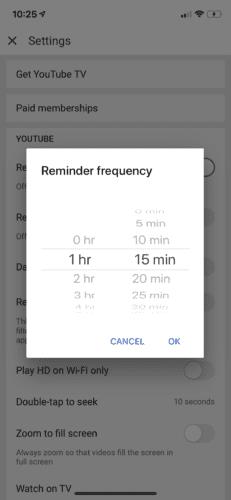
Ko se prikaže opomnik za odmor, ga lahko ustavite in nadaljujete z gledanjem videoposnetka. Druga možnost je, da kliknete Nastavitve, tapnete Nastavitve opomnika, da ga izklopite, ali prilagodite nastavitev frekvence, če želite to možnost.
Zanimivo je, da se časovnik zažene pri ogledu posnetkov na spletu. Ko se video ustavi, se tudi časovnik zaustavi. V primeru, da zamenjate naprave, zaprete aplikacijo, se odjavite ali prekinete videoposnetek za več kot 30 minut, se časovnik opomnikov samodejno ponastavi. Vendar se časovnik ne zažene pri gledanju shranjenih videoposnetkov.
Nedavno je YouTube predstavil prepričljiv opomnik – opomnik pred spanjem – kot del Googlove pobude za digitalno dobro počutje. Če ste posvečen spletni YouTubov guru, vas ta funkcija opomni, da se odjavite pozno ponoči. Poleg predhodnega opomnika za odmor obe funkciji tvorita obsežnejši nabor YouTubovih orodij za čas uporabe.
Ker je pandemija koronavirusa prisotna, večina ljudi zdaj večino časa preživi na spletu. Funkcija časa za spanje vam bo torej pomagala pri bolj odgovorni uporabi YouTuba.
Funkcija vam praktično pove, da greste spat in je na voljo na mobilnih napravah iOS in Android.
Kako nastaviti opomnik:
Prijavite se v YouTube.
Kliknite na Nastavitve.
Vklopite ali izklopite Opomni me, ko je čas za spanje.
Izberite začetni in končni čas za opomnik glede na vaše želje.
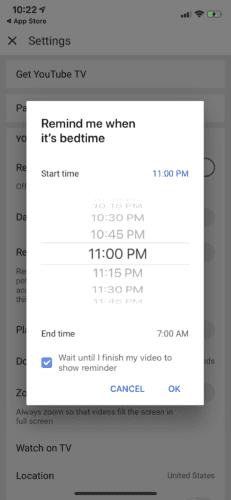
Druga možnost je:
Odprite aplikacijo YouTube
Kliknite ikono profila v kotu zaslona telefona
Pojdi na gledan čas
Nato vklopite ali izklopite možnost Opomni me, da je čas za spanje
Opomnik pred spanjem vam omogoča tudi začasno preložitev obvestila za deset minut. Videoposnetek boste gledali še deset minut, ko vas bo opomnik znova pozval. Izberete lahko tudi, kako želite, da vas pozove, da greste spat. To lahko storite tako, da kliknete, počakajte, da dokončam videoposnetek, da se prikaže opomnik.
Poleg opomnikov YouTube ponuja tudi druge funkcije, ki vam pomagajo upravljati čas uporabe.
Če ste ena oseba, ki jo dražijo zvoki obvestil, ki se kadar koli pojavljajo na vašem telefonu, bo YouTubovo onemogočanje zvokov in vibriranja obvestil zelo koristno.
Ko vklopite to funkcijo, se obvestila pošiljajo tiho vsak dan v določenem obdobju. Privzeta nastavitev funkcij je onemogočena med 22. uro in 8. uro zjutraj, kjer so vsi zvoki in tresljaji ustavljeni. V svojih nastavitvah lahko onemogočite ali prilagodite začetni in končni čas.
Povzetek urnika je nastavitev opomnika, ki združuje vsa vaša posamezna obvestila, ki jih običajno prejmete; to so novi videoposnetki vaših priljubljenih ustvarjalcev, na katere ste naročeni, ali oddaje v živo, ki se prikažejo kadar koli v dnevu. Ta obvestila so združena v en seznam, ki je dostavljen ob določenem času dneva po vaši želji. Na voljo imate tudi izbiro, da utišate ure obveščanja v skladu z vašim urnikom. Če pa omogočite funkcijo, morda ne boste gledali pretočnega predvajanja v živo, dokler se ne konča.
V profilu vašega računa vam profil časa gledanja prikaže vaš povprečni čas gledanja, vključno s tem, kako dolgo ste gledali videoposnetke, dnevno in tedensko. Statistični podatki o vašem gledanem času se izvlečejo iz vaše zgodovine ogledov.
YouTube, eden največjih virov zabave, vam olajša izgubo velikega dela dneva med krmarjenjem po labirintu razburljivih videoposnetkov. S tem v mislih vam aplikacija zdaj daje pregled nad tem, kako lahko sprejemate boljše odločitve o svojih navadah gledanja. Nastavljanje opomnikov je vznemirljivo in odgovorno dejanje, ki vam pomaga pri upravljanju vašega vedenja, ki ga spremlja tehnologija.
YouTube ima način Incognito, ki preprečuje, da bi se vaše oglede shranili ali vplivali na vaše sezname. Ta priročnik vas nauči, kako ga uporabljati.
YouTube je eno najboljših spletnih mest za pretakanje na internetu. Ko gre za kratke posnetke, ni boljšega vira – niti ni za vsebino, kot je
Če vaših komentarjev v YouTubu ni mogoče objaviti, pustite, da se videoposnetek predvaja nekaj sekund. Nato počistite predpomnilnik brskalnika in onemogočite razširitve.
Ne vem za vas, ampak mislim, da imam zdaj celo gazilijon kanalov, na katere sem naročen na YouTubu. Verjetno je to rahlo pretiravanje.
YouTube ima način brez beleženja zgodovine, ki preprečuje, da bi se vaš ogled shranil ali vplival na vaše sezname. Ta vadnica vas nauči, kako jo uporabljati.
Ko naletite na videoposnetek v YouTubu, ki vam je všeč, je skoraj nemogoče, da ne bi ponovili videoposnetka. Samo vedno znova ga morate gledati, še dobro
Tukaj je hitra posodobitev za tiste, ki se sprašujete, kako se pridružiti programu Xbox Ambassadors. Program Xbox Ambassadors je sestavljen iz skupine trdih Xboxov
Če YouTube ne shrani vaše zgodovine ogledov, onemogočite blokator oglasov. Mnogi uporabniki so potrdili, da blokatorji oglasov pogosto blokirajo URL-je za sledenje zgodovine YT.
Brskalnik Safari je dobro znan kot motor za dostop do interneta naprav Apple. V zadnjem času so mnogi uporabniki Safarija izkusili nezmožnost
Če nimate dostopa do računa YouTube, pojdite na stran za obnovitev računa in odgovorite na varnostna vprašanja, da obnovite svoj račun.
Kaj storite, ko YouTube Music ne bo predvajal naslednje skladbe? Brisanje predpomnilnika aplikacije ali odstranitev YouTube Music bi morala odpraviti težavo.
Če ne morete predvajati v živo v YouTubu, ustvarite nov ključ pretočnega predvajanja in se prepričajte, da je vaš kodirnik posodobljen. Nato znova zaženite usmerjevalnik in računalnik.
YouTube je ena najboljših aplikacij za pretakanje in glasbo – tam je toliko odlične vsebine, da je skoraj nemogoče obdržati
Odkar je bila uradna YouTube aplikacija Xbox One posodobljena pred nekaj meseci, je veliko uporabnikov pestila razburljiva napaka, zaradi katere se aplikacija odjavi iz
Če je YouTube zaznal nenavaden promet iz mojega računalnika, bi to lahko pomenilo, da sistem sumi, da gre za samodejni promet.
Vedno je lepo videti, ali podjetje nekaj naredi prav, kajne? No, tokrat YouTube naredi nekaj, zaradi česar ljudje zagotovo uživajo
Če se zvok v YouTubu naključno izklopi na Edge, posodobite brskalnik, počistite predpomnilnik, onemogočite razširitve in zaženite orodje za odpravljanje težav z zvokom.
Če je med ustvarjanjem računa YouTube prišlo do napake, počistite predpomnilnik brskalnika, onemogočite razširitve in uporabite drug brskalnik.
Tehnologija nam je pomagala ne le živeti lažje vsakdanje življenje, ampak tudi povezovati se. Vse več ljudi po vsem svetu uporablja socialne platforme
PowerPoint iz zbirke Microsoft Office Suite pomaga pri oblikovanju izjemnih predstavitev za delo, šolo in osebno uporabo. Ponuja vsestranske funkcije, kot je možnost dodajanja Excelovih listov, tortnih grafikonov,
Kako omogočiti blokator oglasov na vaši napravi z Androidom in kar najbolje izkoristiti možnost motenih oglasov v brskalniku Kiwi.
Če niste prepričani, kaj so prikazi, doseg in angažiranje na Facebooku, berite naprej, da izvedete več. Oglejte si to enostavno razlago.
Ali se sprašujete, kako prenesti datoteke iz sistema Windows na naprave iPhone ali iPad? Ta praktični vodnik vam pomaga pri tem procesu brez težav.
Ko omogočite odstotek baterije na svojem Android telefonu, boste vedeli, koliko baterije je še preostalo. Tukaj je enostaven način, kako to omogočiti.
Sprememba nastavitev glasu za aplikacijo Waze vam omogoča, da slišite drugačen glas, vsakič, ko potrebujete potovati. Tukaj je, kako ga spremeniti.
Izbris zgodovine prenosov Android vam pomaga pridobiti več prostora za shranjevanje med drugimi stvarmi. Tukaj so koraki, ki jih morate sprejeti.
Samsung Galaxy Z Fold 5 je eno najbolj privlačnih naprav svojega časa v letu 2023. Z obsežnim zložljivim zaslonom velikosti 7,6 palca in 6,2-palčnim sprednjim zaslonom, Z Fold 5 ustvarja občutek, da držite in se ukvarjate z prihodnostjo.
Kako konfigurirati nastavitve blokiranja oglasov za Brave na Androidu s pomočjo teh korakov, ki jih lahko izvedete v manj kot minuti. Zavarujte se pred vsiljivimi oglasi z uporabo teh nastavitev blokiranja oglasov v brskalniku Brave za Android.
Pokažemo vam, kako rešiti težavo, kjer so možnosti varčevalnika zaslona v Microsoft Windows 11 sivkaste.
Iščete telefon, ki se lahko zloži? Odkrijte, kaj ponuja najnovejši Samsung Galaxy Z Fold 5 5G.


























